-
SeaPai 路由器如何当做无线交换机使用?
发布者::SeaPai 发布时间: :2016-01-08 11:35 浏览次数: :
应用背景
在大部分网络环境中只提供有线上网,为了满足智能手机、笔记本等无线终端设备上网需求将SP-WR300无线路由器当作无线交换机使用即可满足。
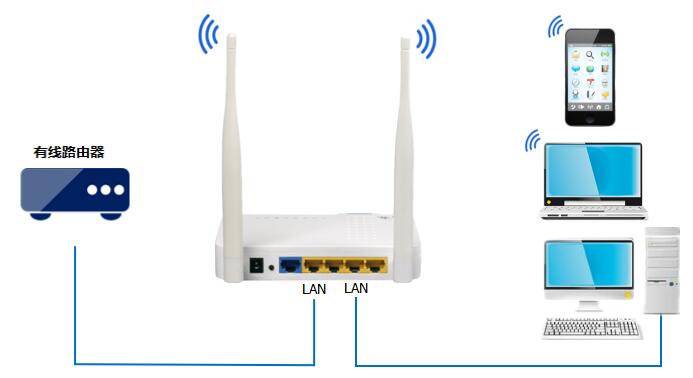
设置步骤如下:
一、路由器连接电脑
将电脑连接到SP-WR300无线路由器的黄色LAN口,确保电脑自动获取到IP地址和默认网关地址。

提示:为了避免IP地址冲突,此处暂不连接到前端网络。
二、设置无线参数
登录路由器管理界面(地址:192.168.9.1),进入高级配置>> 无线设置 >> 基本设置,在无线名称(SSID)中设置无线名称,点击 保存。

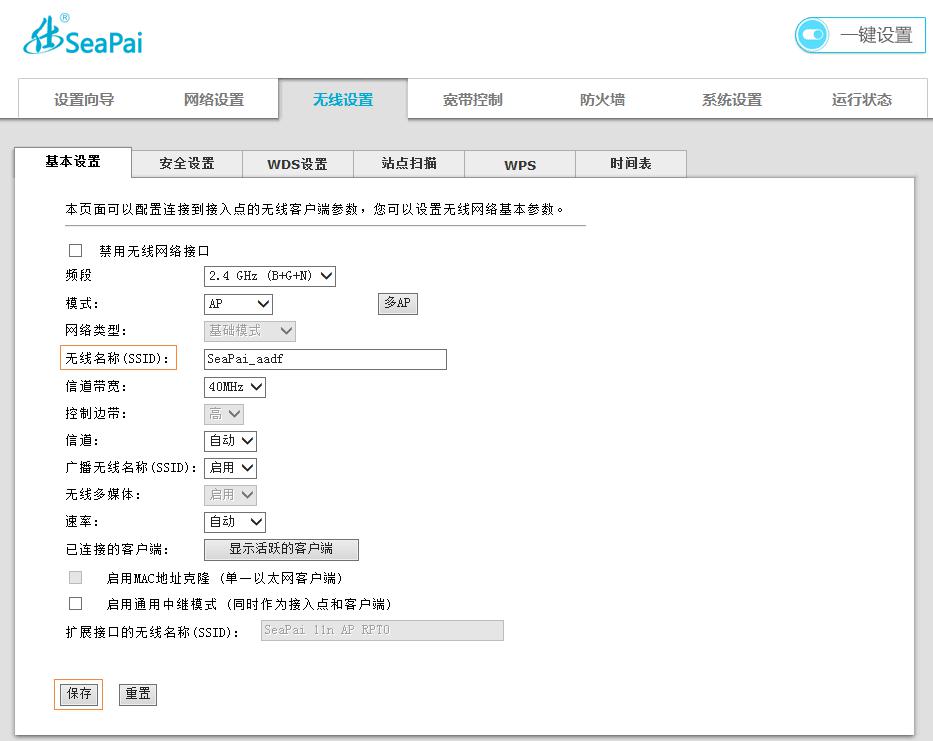
提示:设置无线密码后,重新刷新页面。
2、设置无线密码
进入 无线设置 >> 安全设置。选择WPA-混合,设置不少于8位的无线密码,点击 保存 。
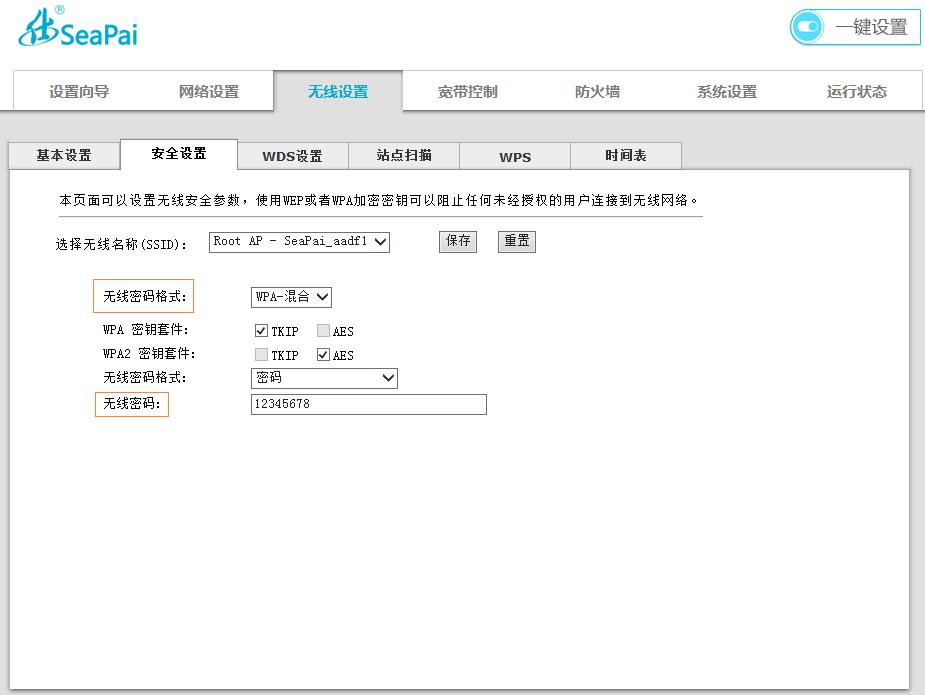

三、关闭DHCP服务器,并修改IP地址
1、进入网络设置 >> LAN设置 中,修改IP地址和主路由器不相同(IP地址与主路由同一网段),并将DHCP服务器选择为 禁用,点击 保存。
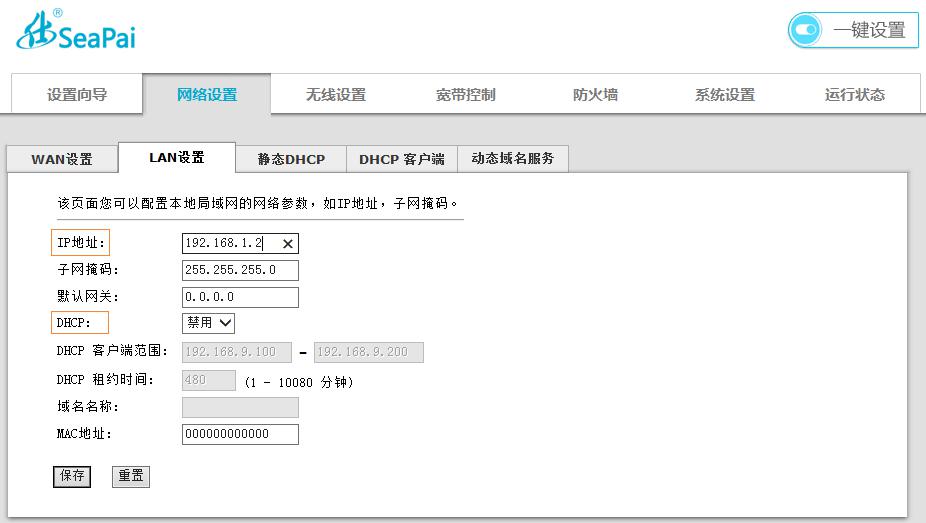
2、重新启动路由器。
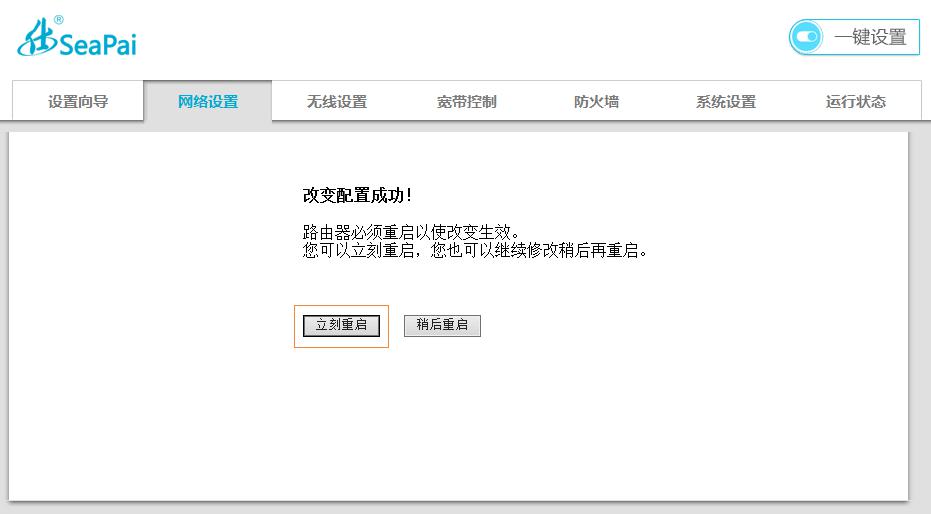
四、将设备接入已有网络
路由器部分设置完成后,按照图-1连接线路。
连接方法:将SP-WR300无线路由器的LAN口(即1~2号接口)与前端路由器的LAN口(或局域网交换机)相连。操作完毕,无线终端可以连接上SP-WR300的无线信号上网。
推荐资讯
相关产品